จะเกิดอะไรขึ้นหากคุณเปลี่ยนซิมการ์ดบน iPhone ของคุณ
การเปลี่ยนซิมการ์ด(Switching SIM cards)บน iPhone หรือ iPad เป็นเรื่องง่าย สิ่งที่คุณต้องทำคือดึงอันเก่าออกแล้วใส่อันใหม่ ซิมการ์ด(SIM cards)คือสิ่งที่ทำให้สมาร์ทโฟนของคุณเป็นโทรศัพท์ ช่วย ให้อุปกรณ์สามารถรับและโทรออก, SMSและMMS หลายๆ คนเปลี่ยนซิม(SIM)การ์ดเป็นประจำ โดยเฉพาะอย่างยิ่งหากเดินทางบ่อยๆ การติดต่อกับผู้ให้บริการในพื้นที่และรับ ซิม(SIM)การ์ดในพื้นที่นั้นถูกกว่ามาก ผู้ให้บริการบางรายให้ซิม(SIM)การ์ดฟรีเมื่อคุณซื้ออุปกรณ์ใหม่ แต่จะเกิดอะไรขึ้นหากคุณเปลี่ยนซิม(SIM)การ์ดบน iPhone

หากคุณพบว่าตัวเองจำเป็นต้องเปลี่ยนซิม(SIM)การ์ด คุณอาจสงสัยว่าจะเกิดอะไรขึ้นกับ iPhone ของคุณหากคุณเปลี่ยน บทความนี้จะช่วยให้คุณเข้าใจว่าจะเกิดอะไรขึ้นเมื่อคุณเปลี่ยนซิม(SIM)การ์ดบน iPhone ของคุณ แต่คุณจะได้เรียนรู้ด้วยว่าต้องทำอย่างไรหากโทรศัพท์ของคุณถูกล็อคโดยผู้ให้บริการเครือข่าย หรือหากซิมการ์ด(SIM) ใหม่ ไม่พอดีกับช่องใส่การ์ด
จะเกิดอะไรขึ้นเมื่อคุณเปลี่ยนซิมการ์ด(SIM Cards)บนiPhone ของคุณ(Your)
เมื่อคุณเปลี่ยนซิม(SIM)การ์ดบน iPhone หรือ iPad คุณสามารถคาดหวังได้ว่าหมายเลขโทรศัพท์เดิมของคุณจะใช้ไม่ได้อีกต่อไป แต่คุณไม่ต้องกังวลกับการสูญเสียข้อมูลใดๆ ทุกอย่างจะยังคงอยู่ในโทรศัพท์ของคุณ คุณจะยังคงสามารถเข้าถึงแอป รูปภาพ วิดีโอ เพลง รายชื่อติดต่อ และไฟล์อื่นๆ ทั้งหมดที่คุณจัดเก็บไว้ในโทรศัพท์ของคุณ การเปลี่ยนซิม(SIM)การ์ดจะเปลี่ยนเฉพาะหมายเลขโทรศัพท์เท่านั้น ซึ่งช่วยให้คุณสามารถโทรออกและรับสายและข้อความได้
แต่ตอนนี้ คนที่ไม่ทราบว่าคุณเปลี่ยนซิม(SIM)การ์ด จะไม่ทราบหมายเลขโทรศัพท์ใหม่ของคุณ คุณอาจต้องการแจ้งให้ทุกคนจากรายชื่อผู้ติดต่อของคุณทราบเกี่ยวกับการเปลี่ยนแปลง คุณอาจคาดหวังว่าบางแอป เช่นWhatsAppจะยังคงทำงานกับหมายเลขเดิมของคุณได้ คุณจะยังคงสามารถใช้งานได้ แต่จะแสดงหมายเลขเก่าของคุณแทนหมายเลขใหม่ นั่นคือจนกว่าคุณจะติดตั้งแอปใหม่

เนื่องจากคุณมีหมายเลขโทรศัพท์ใหม่ คุณจะต้องเปิดใช้งาน iMessage และFacetime อีก ครั้ง หากคุณประสบปัญหาในการเปิดใช้งานอีกครั้ง ให้ทำดังนี้:
- ไปที่ แอป การตั้งค่า(Settings)จาก นั้นเลือกข้อความ(Messages)

- ปิด iMessage
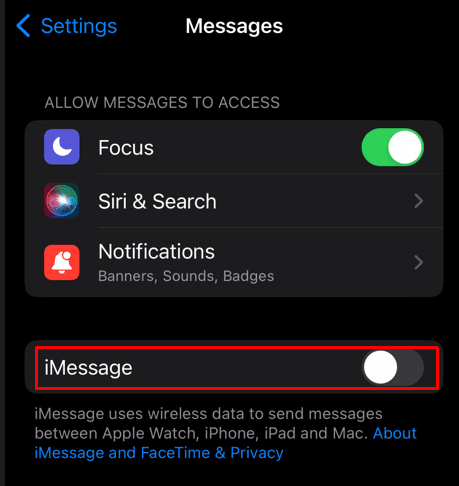
- กลับไปที่การตั้งค่า(Settings)แล้วเลือก FaceTime

- ปิด FaceTime

- รีสตาร์ทอุปกรณ์ของคุณ
- เมื่อระบบใช้งานได้ ให้ไปที่การตั้งค่า(Settings) อีกครั้งแล้ว เปิด iMessage และFaceTime
การตั้งค่า iPhone จะไม่ได้รับผลกระทบจาก การเปลี่ยน ซิม(SIM)การ์ด ซิม(SIM) การ์ด ของ iPhone ไม่เกี่ยวข้องกับข้อมูลใด ๆ ที่บันทึกไว้ในที่จัดเก็บข้อมูลภายในของคุณ Apple IDจะเหมือนเดิม และเมื่อคุณเปลี่ยนซิม(SIM)การ์ด คุณจะไม่ถูกออกจากระบบบัญชีของคุณ
iPhone หรือ iPad ของคุณถูกล็อคหรือไม่?
หากคุณประสบปัญหาในการเข้าถึง อุปกรณ์ Appleหลังจากเปลี่ยนซิม(SIM)การ์ด คุณอาจมี iPhone ที่ล็อคโดยผู้ให้บริการเครือข่าย ( have a carrier-locked iPhone)นั่นหมายความว่าหมายเลขดังกล่าวเชื่อมโยงกับเครือข่ายเซลลูลาร์เฉพาะ และหากคุณต้องการเปลี่ยนหมายเลข คุณจะสามารถทำได้ด้วยซิมการ์ด iPhone ใหม่จาก(SIM)ผู้ให้บริการรายเดียวกัน เท่านั้น หากคุณต้องการติดตั้งการ์ดจากผู้ให้บริการรายใหม่ คุณจะต้องปลดล็อค iPhone ของคุณก่อน

หากคุณซื้อ iPhone โดยตรงจากApple Storeโดยปกติแล้วคุณจะได้โทรศัพท์ที่ปลดล็อคแล้ว และคุณสามารถใช้ซิม(SIM)การ์ดจากผู้ให้บริการหลายรายได้ หากคุณซื้อ iPhone แบบสองซิม(dual SIM)คุณสามารถใช้สองซิม(SIM)การ์ดจากผู้ให้บริการรายเดียวกันหรือหลายรายพร้อมกันได้ แต่ก่อนที่คุณจะเปลี่ยนซิม(SIM)การ์ด คุณจะต้องตรวจสอบว่า iPhone ของคุณปลดล็อคแล้วหรือไม่ ทำตามขั้นตอนเหล่านี้เพื่อทำ:
- ไปที่ แอปการ ตั้ง ค่า(Settings)แล้วแตะทั่วไป(General)

- แตะเกี่ยวกับ

- เลื่อน(Scroll)ลงไปจนกว่าคุณจะพบหมายเลขEID ข้างใต้คุณจะเห็นข้อความที่เป็นไปได้สองข้อความ "ล็อคโดยผู้ให้บริการ" ซึ่งหมายความว่าคุณล็อคโทรศัพท์ไว้ หรือ "ไม่มี การจำกัด ซิม(SIM) " ซึ่งหมายความว่า iPhone ของคุณปลดล็อคแล้ว คุณอาจเห็นชื่อเครือข่ายของผู้ให้บริการมือถือ เช่นVerizonหรือ AT&T แทนที่จะเป็นสองข้อความนี้ นั่นหมายความว่าโทรศัพท์ของคุณถูกล็อคกับผู้ให้บริการรายนั้น

คุณยังสามารถใส่ซิม(SIM)การ์ดของผู้ให้บริการรายอื่นลงใน iPhone ของคุณและตรวจสอบว่าใช้งานได้หรือไม่ จากนั้นลองโทรออก หากคุณทำสำเร็จ iPhone ของคุณจะถูกปลดล็อค
วิธีลบล็อค(Lock)ออกจาก iPhone ของคุณ
มีทางเดียวเท่านั้นที่จะปลดล็อค iPhone ของคุณ หากคุณต้องการใช้ซิม(SIM)การ์ดของผู้ให้บริการรายอื่นที่ไม่ใช่ผู้ให้บริการปัจจุบัน คุณจะต้องโทรหาผู้ให้บริการและขอให้ปลดล็อคอุปกรณ์ของคุณ พวกเขาควรลบมันออกโดยไม่มีคำถามว่า iPhone ของคุณหมดเงินแล้วหรือไม่ และสัญญาของคุณกับพวกเขาหมดลงแล้ว
แต่ถ้าคุณยังมีค่าธรรมเนียมค้างชำระ คุณจะต้องชำระเงินก่อนที่ผู้ให้บริการจะสามารถถอดการล็อคออกจากโทรศัพท์ของคุณได้ ผู้ให้บริการบางรายอาจเรียกเก็บค่าธรรมเนียมในการปลดล็อค iPhone ของคุณ ไม่ว่าในกรณีใด คุณจะต้องติดต่อพวกเขาและดูว่ามีตัวเลือกใดบ้างสำหรับคุณ
วิธีเปลี่ยนซิมการ์ด(SIM Card)บนiPhone ของคุณ(Your)
คุณสามารถสลับซิม(SIM)การ์ดบน iPhone ที่บ้านได้ด้วยตัวเอง ไม่จำเป็นต้องนำโทรศัพท์มือถือของคุณไปหามืออาชีพเพื่อทำสิ่งนี้ให้กับคุณ อย่างไรก็ตาม คุณจะต้องมีเครื่องมือบางอย่าง ซึ่งส่วนใหญ่เป็นเครื่องมือถอดซิมที่เรียกว่าพินดีดออก แต่ถ้าคุณไม่มี คุณสามารถใช้คลิปหนีบกระดาษได้ เพราะมันบางพอที่จะทำงานได้

ก่อนที่จะใส่ ซิม(SIM) การ์ด ใหม่คุณต้องถอดอันเก่าออกจาก iPhone ของคุณ ทำตามขั้นตอนเหล่านี้เพื่อเปลี่ยนซิม(SIM)การ์ดอย่างปลอดภัย:
- ปิด iPhone ของคุณ
- ค้นหาถาดซิมการ์ดบนอุปกรณ์และรูเข็มเล็กๆ ข้างๆ iPhone ส่วนใหญ่จะมี ถาดใส่ ซิม(SIM)ทางด้านขวา แต่ตำแหน่งอาจแตกต่างกันไปตามรุ่น
- ดันหมุดหรือคลิปหนีบกระดาษเข้าไปในรู จากนั้น ถาด ซิม(SIM)จะดีดออกมา
- นำ ซิม(SIM) การ์ด เก่าออกจากถาดแล้วใส่อันใหม่
- ดันถาดกลับเข้าไปใน iPhone ของคุณด้วยซิม(SIM)การ์ด ใหม่
- เปิดอุปกรณ์ของคุณ
iPhone ของคุณจะจดจำซิม(SIM)การ์ดใหม่โดยอัตโนมัติและจะทำงานได้ทันที
จะเกิดอะไรขึ้นหากซิมการ์ดใหม่ไม่พอดีกับ(Fit)ช่องใส่(Card Slot)การ์ด
iPhone รุ่นใหม่ส่วนใหญ่ใช้นาโนSIMการ์ด ล่าสุดยังใช้คุณสมบัติ e SIM แต่รุ่นเก่ายังคงใช้ไมโครซิม(SIM)หรือแม้แต่มาโคร หากการ์ดของคุณเป็นแบบไมโครหรือมาโครแทนที่จะเป็นนาโน คุณสามารถตัดการ์ดได้อย่างง่ายดายด้วย เครื่อง ตัด ซิม(SIM)การ์ดที่คุณสามารถหาได้จากAmazon

ซิม(SIM) การ์ด บางอันไม่สามารถตัดให้มีขนาดที่เหมาะสมได้ ในกรณีนี้ คุณจะต้องใช้อะแดปเตอร์ซิม การ์ด (SIM)สิ่งเหล่า นี้ หาได้ง่ายในAmazon

อีกทางเลือกหนึ่งของคุณคือติดต่อผู้ให้บริการเครือข่ายของคุณและให้พวกเขาจัดหาซิม(SIM)การ์ดขนาดที่ถูกต้องพร้อมกับหมายเลขปัจจุบันของคุณ คุณจะต้องแปลงการ์ดในกรณีที่การ์ดเก่าของคุณเสียหายเกินไป และ iPhone ของคุณจะไม่รู้จักการ์ดนั้นอีกต่อไป
แม้ว่าการเปลี่ยนซิม(SIM)การ์ดเป็นครั้งแรกอาจเป็นเรื่องน่ากังวล แต่ผลลัพธ์มักจะสร้างความแตกต่างได้ อุปกรณ์ของคุณไม่เพียงแต่จะพร้อมใช้งานคุณสมบัติต่างๆ ขึ้นอยู่กับแผนที่คุณเลือก แต่คุณยังอาจได้รับการเชื่อมต่อที่ดีขึ้นอีกด้วย ทั้งนี้ขึ้นอยู่กับผู้ให้บริการของคุณ กระบวนการทั้งหมดค่อนข้างราบรื่น และใช้เวลาเพียงไม่กี่นาทีเท่านั้น
Related posts
วิธีใช้ Rewrite Suggestions ใน Word สำหรับเว็บแอปพลิเคชัน
Excel, Word หรือ PowerPoint ไม่สามารถเริ่มครั้งสุดท้ายได้
วิธีสร้างหนังสือเล่มเล็กหรือหนังสือด้วย Microsoft Word
วิธีปิดเครื่องหมายย่อหน้าใน Microsoft Word
เทมเพลตใบแจ้งหนี้ที่ดีที่สุดสำหรับ Word Online เพื่อสร้างใบแจ้งหนี้ธุรกิจฟรี
แก้ไขข้อผิดพลาด ไม่ได้กำหนดบุ๊กมาร์กใน Microsoft Word
วิธีแสดงเครื่องมือการสะกดและไวยากรณ์บนแถบเครื่องมือด่วนใน Word
ไฟล์ ASD คืออะไรและจะเปิดใน Microsoft Word ได้อย่างไร
Jarte เป็นโปรแกรมประมวลผลคำแบบพกพาที่มีคุณลักษณะหลากหลายสำหรับ Windows PC
วิธีผสานเอกสาร Word
วิธีแทรกข้อความจากไฟล์ Word ลงในสิ่งพิมพ์ของ Publisher
แป้นพิมพ์ลัดไม่ทำงานใน Word
ลบพื้นหลังของรูปภาพด้วย Microsoft Word
Word ไม่สามารถสร้างไฟล์งานได้ ตรวจสอบตัวแปรสภาพแวดล้อมชั่วคราว
วิธีใช้ Mail Merge สำหรับ Letters ใน Word
วิธีเปลี่ยนเวลาบันทึกอัตโนมัติและกู้คืนอัตโนมัติใน Word
วิธีซ้อนภาพใน Word
วิธีดาวน์โหลด Page Borders สำหรับ Microsoft Word ฟรี
วิธีจัดการเวอร์ชันเอกสารใน Word
เอกสาร Word ที่เปิดใน WordPad แทน Word
